Enhavtabelo
kreditkarto povas esti beno aŭ malbeno. Ĉio dependas de la financa scio de homo. Ĉi tiu artikolo montros al vi du rapidajn manierojn krei kreditkartan pagtabulon en Excel. Por la unua metodo, ni kreos la pagkalkultabelon permane, kaj por la lasta metodo, ni uzos ŝablonon de Microsoft Excel por fari tion.
Elŝutu Praktikan Laborlibron
Krei Kreditkartan Payoff Sheet.xlsm
2 Prakaj Aliroj por Krei Kreditkartan Payoff Tabulfolion en Excel
Jen rapida vido de la kredito Karta kalkultabelo de la unua metodo.

1. Krei Kreditkartan Pag-Tabelfolion Mane
Ni uzos la NPER-funkcio por kalkuli la nombron da pagoj por pagi la ŝuldon. Poste, ni aplikos la SEQUENCE-funkcion por aŭtomate plenigi la kolumnon de la nombro da monatoj en la datumaro. Fine, ni efektivigos iujn ĝeneralajn formulojn por krei kreditan kartan kalkultabelon en Excel.
Paŝoj:
- Unue, tajpu la kolumno-titoloj:
- Monato.
- Pago.
- Intereso.
- Saldo.
- Due, tajpu la rubrikojn por informoj pri ŝuldo:
- Produkta Prezo → Nia supozo estas, ke ni uzas la totalan ŝuldon por aĉeti produkton. Do, ĉi tiu kvanto egalas al la totala ŝuldo.
- Interezo (Jara) → La jara interezoagordita de industriaj normoj.
- Monata Pago → La kvanto de pago, kiun ni faros monate.
- No de Pagoj → Ni trovos ĉi tiun valoron uzante la NPER-funkcion .

- Trie, tajpu la jenajn informojn.
- Sekva, tajpu ĉi tion formulo en ĉelo H7 kaj premu ENTER .
=NPER(H5/12,-H6,H4)

Formula disfalo
- Unue, ni dividas la interezoprocenton per 12 por trovi la monatan interezon el la jara interezrato e.
- Due, ni metis negativan signon kun la monata. pagokvanto por indiki ĝin kiel negativan monfluon.
- Fine, ni uzas la produktoprezon kiel la nunan valoron.
- Poste, tajpu ĉi tiun formulon en ĉelo B5 . Ĉi tiu formulo Aŭtomatplenigo la nombron da monatoj per pliigo de 1 . Ĉi tie, ni uzas la ROUND-funkcion por rondigi la nombron da pagovaloro. Vi ankaŭ povas uzi la funkcion ROUNDUP ĉi tie por ĉiam rondigi.
=SEQUENCE(ROUND(H7,0))

- Tiam premu ENTER kaj tajpu alian formulon en la ĉelo C5 . Ni aludas al la antaŭe specifita monata pagovaloro. Post tio, uzante la Plenigi Tenilon , trenu tiun formulon al la resto de laĉeloj.
=$H$6

- Sekva, ni trovos la komencan ekvilibron tajpante ĉi tiun formulon en ĉelo E5 .
=H4-C5

- Tiam tajpu alian formulon en la ĉelo D5 kaj trenu ĝin malsupren. Ĉi tiu formulo trovos la interezan kvanton akumulitan por ĉiu monato. Aldone, ni dividas per 12 por uzi la monatan interezan valoron. Krome, se vi bezonas kalkuli la ĉiutagan interezoprocenton, tiam vi devos dividi per 365 .
=E5*$H$5/12

- Post tio, ni aldonos la interezan kvanton por trovi la saldon por la ceteraj ĉeloj.
- Do, tajpu ĉi tiun formulon en ĉelo. E5 kaj plenigu la ceterajn ĉelojn.
=E5+D5-C6

- Farinte tion, ni finos krei la kalkultabelon pri pago de kreditkarto en Excel.

- Nun, se ni ŝanĝas iun ajn el la valoroj, la kalkultabelo ŝanĝos laŭe.
- Tamen, ni povas vidi ke estas kromaj vicoj de niaj antaŭaj paŝoj.

- Nun, ni povas uzi simplan VBA-kodon por kaŝi la vicojn kiuj havas malplenajn valorojn en la B kolumno.
- Por fari tion, dekstre alklaku la folio kaj elektu Vidi Kodon .
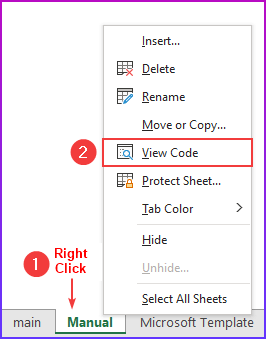
- Tiam, tajpu la sekvan kodon.
1181

VBA-Kodo-Difekto
- AlKomence, ni uzas Privatan Subproceduron ĉar ni ne nomos ĉi tion ekster ĉi tiu Modulo .
- Tiam, ni deklaras la varian tipon.
- Post tio, ni trapasas la ĉelintervalon B7:B100 uzante Por Ĉiu Sekva. buklo . Ĉi tie, la unua intervalvaloro estas agordita al B7 , ĉar ni volas konservi la vicojn ĝis ĉi tiu sendifekta.
- Sekva, se iu ĉelvaloro ene de tiu intervalo estas malplena, tiam la kodo starigos la posedaĵon " EntireRow.Hidden " al vera. Sekve, ĉi tio kaŝos la vicojn. Alie, la vicoj estos videblaj.
- Tiu ĉi kodo funkcios aŭtomate post ŝanĝo de la parametroj de la kreditkarto.
- Fine, Konservu la kodon kaj se ni ŝanĝas iujn valorojn la kodo estos ekzekutita kaj ĝi kaŝos la vicojn .

Legu Pli: Krei Multoblajn Kreditkartan Pagkalkulilon en Excel-Tabulfolio
2. Uzante Mikrosoftan Ŝablonon por Krei Kreditkartan Pag-kalkulilon en Excel
En ĉi tiu lasta metodo, ni enkorpigos elŝuteblan ŝablonon de Mikrosofto por krei kalkultabelon pri pago de kreditkarto en Excel.
Paŝoj:
- Por komenci, premu ALT , F , N , poste S por aktivigi la serĉan funkcion por krei novan laborlibron bazitan sur ŝablono. Alternative,vi povas iri al Dosiero → Nova → poste tajpi en la Serĉkesto fari tion.
- Do. tajpu " Kreditkarto " kaj premu ENTER .

- Sekva, elektu " Kreditkartan pagkalkulilon " el la serĉrezulto.

- Poste, alklaku Krei .

- Tiam, ĝi kreos kreditkartan pagtabulon .
- Finfine, ni povas enigi malsamajn valorojn kaj ĝi diros al ni la nombron da monatoj necesaj por pagi la ŝuldon kaj la totalan kvanton de interezo. Plie, ekzistas eblo pagi pli ol la minimuman kvanton kaj ĝi montros al ni la komparon de tio.

Legu Pli: Kiel Krei Kalkulilon de Rekompoj de Kreditkarto per Neĝbulo en Excel
Konkludo
Ni montris al vi 2 rapidajn manierojn krei krediton. kalkultabelo de kartpago en Excel. Se vi renkontas iujn problemojn pri ĉi tiuj metodoj aŭ havas ajnan komenton por mi, bonvolu komenti sube. Cetere, vi povas viziti nian retejon ExcelWIKI por pli da Excel-rilataj artikoloj. Dankon pro legado, daŭre elstari!

